管理存储的凭证
存储的凭证 用于管理 Lenovo XClarity Administrator 通过本地认证管理的机箱和服务器的授权和访问。
开始之前
必须拥有 lxc-supervisor 或 lxc-security-admin 权限,才能创建、修改或删除存储的凭证。
关于本任务
存储的凭证必须是设备上的本地用户帐户或 Active Directory 服务器中的用户帐户。
如果选择使用本地认证而不是 XClarity Administrator 受管认证管理设备,则必须在管理过程中选择存储的凭证帐户。如果为设备启用了受管认证,则不能使用 XClarity Administrator 编辑该设备的存储的凭证。
重要
XClarity Administrator 不验证为存储的凭证指定的用户名和密码。您需要确保指定的信息与本地设备或 Active Directory(如果受管设备配置为使用 Active Directory 进行认证)中的活动用户帐户对应。
注意
存储的凭证必须具备主管访问权限或足够的权限才能在设备上进行配置更改。如果尝试使用设备中不具备足够权限的存储的凭证管理服务器,管理过程可能会成功,但设备上的其它管理清单操作可能会由于访问被拒错误而失败,这可能导致设备发生已发现的连接问题。
过程
要向 XClarity Administrator 添加存储的凭证,请完成以下步骤。
完成之后
将在“存储的凭证”表中显示这个存储的凭证帐户。该表显示每个存储的凭证的关联标识和描述。
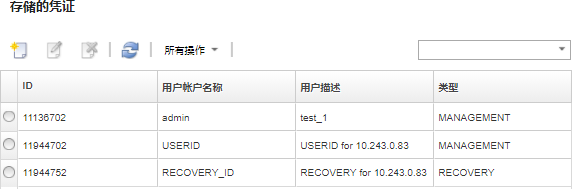
从“存储的凭证”页面中,可对所选存储的凭证帐户执行以下操作:
通过单击编辑图标(
 ),修改存储的凭证帐户的用户名、密码和描述。注使用存储的凭证管理设备并启用受管认证时,无法编辑存储的凭证。
),修改存储的凭证帐户的用户名、密码和描述。注使用存储的凭证管理设备并启用受管认证时,无法编辑存储的凭证。通过单击删除图标(
 ),删除存储的凭证帐户。
),删除存储的凭证帐户。
要解析已到期或无效的存储的凭证,请参阅解析服务器的已到期或无效的存储的凭证。
提供反馈